如何修復內存完整性關閉 Windows 錯誤

內存完整性是 Microsoft 推薦的 Windows 上的一項重要安全功能。但是,如果您看到“內存完整性已關閉。您的設備可能容易受到攻擊”,您無法在系統設置中打開該功能?讓我們討論一下 Windows 中內存完整性關閉錯誤背後的可能原因,以及如何使用此選項更好地保護您的計算機。
什麼是內存完整性以及為什麼它顯示為灰色?
您可能會注意到設置中“核心隔離”下的“內存完整性”切換是灰色的。即使不是,打開開關也可能會發出有關不兼容驅動程序的警報,從而阻止您打開該功能。
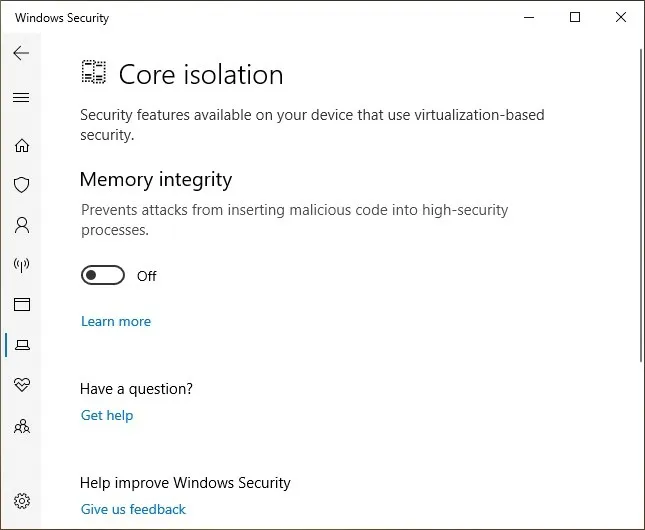
驅動程序不兼容、損壞或缺失通常是導致此問題的最常見罪魁禍首。其他問題是錯誤的 Windows 更新和註冊表問題。如果您被此錯誤難倒,請按列出的順序嘗試我們的每個修復程序,並在每次修復後檢查是否可以打開內存完整性。
1.修復內存完整性指示的驅動程序問題
- 在 Windows 搜索中搜索“設備安全”,然後選擇下方的最佳匹配項。
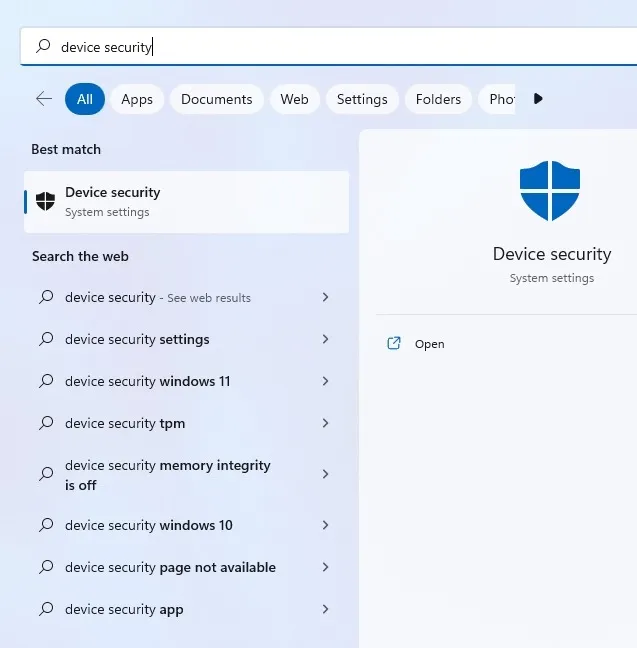
- 單擊“核心隔離”下的“核心隔離詳細信息”。
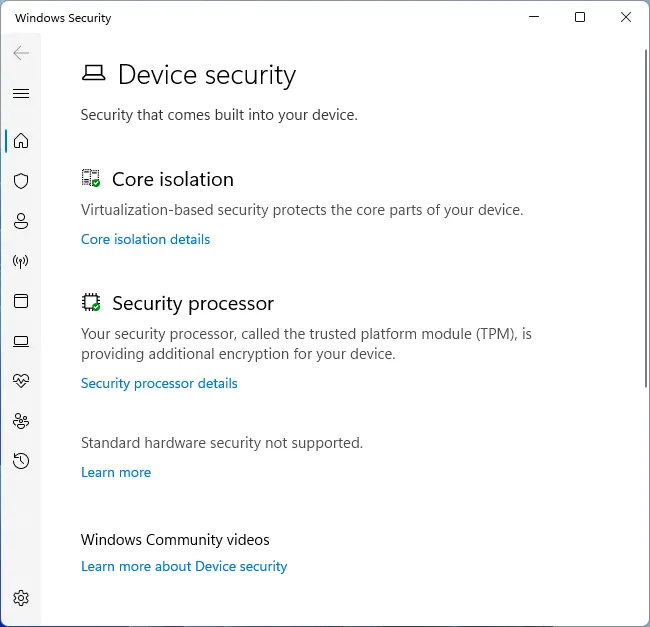
- 打開“內存完整性”下的開關。如果它在沒有任何提示的情況下打開,則問題已解決。如果它拋出類似“解決任何驅動程序不兼容並再次掃描”的錯誤,請單擊“查看不兼容的驅動程序”。記下任何顯示為不兼容的驅動程序。
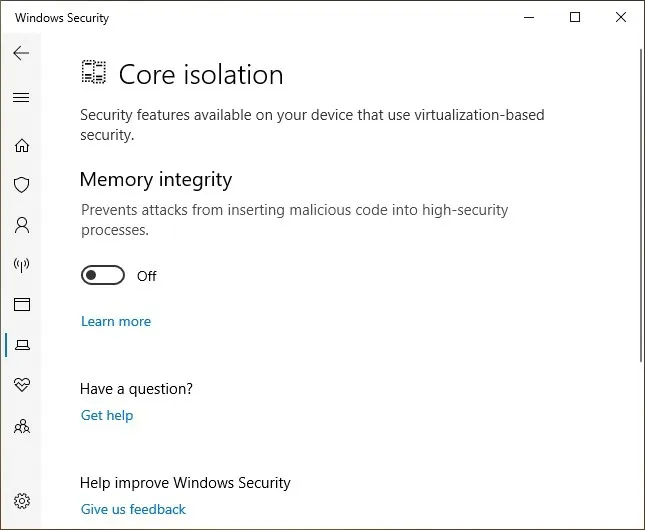
- 使用我們專用指南中描述的任何方法打開設備管理器。
- 單擊“查看”選項卡中的“顯示隱藏的設備”,然後搜索上一步中顯示的可疑不兼容驅動程序。
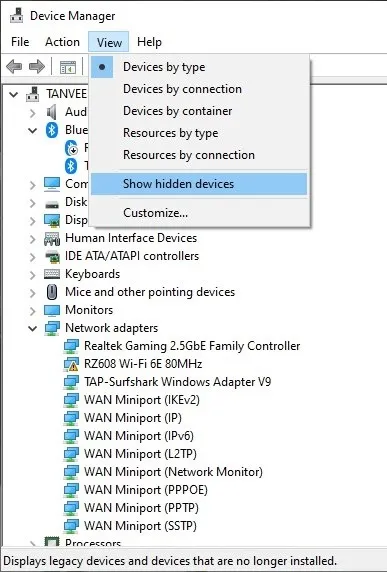
- 您還可以在列表中包含任何具有黃色三角形圖標的驅動程序,其中包含感嘆號。嘗試更新這些驅動程序中的每一個,並檢查您是否能夠打開“內存完整性”。
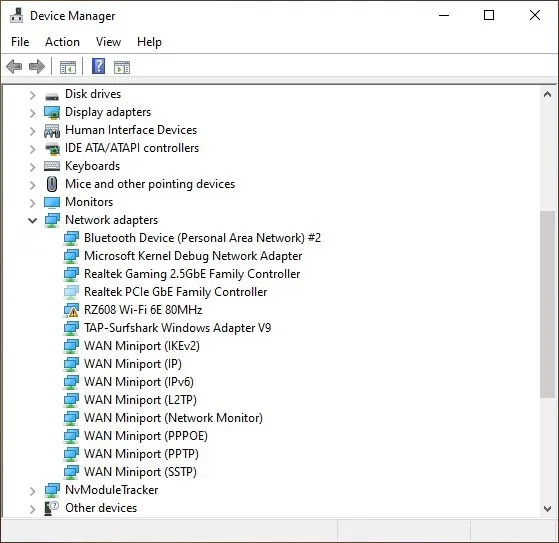
2. 解決與 Autoruns 不兼容的驅動程序
如果內存完整性設置未能在上述方法中找到任何不兼容的驅動程序,或者您在設備管理器中沒有看到任何帶有黃色三角形圖標的驅動程序,您可以嘗試使用 Microsoft 的第三方應用程序 Autoruns 來識別不兼容或損壞的驅動程序司機。請按照以下步驟操作:
- 從Microsoft 網站下載 Autoruns並解壓縮壓縮文件。
- 右鍵單擊可執行文件,然後單擊“以管理員身份運行”。
- 導航到“驅動程序”選項卡以查看以黃色突出顯示的不兼容驅動程序。
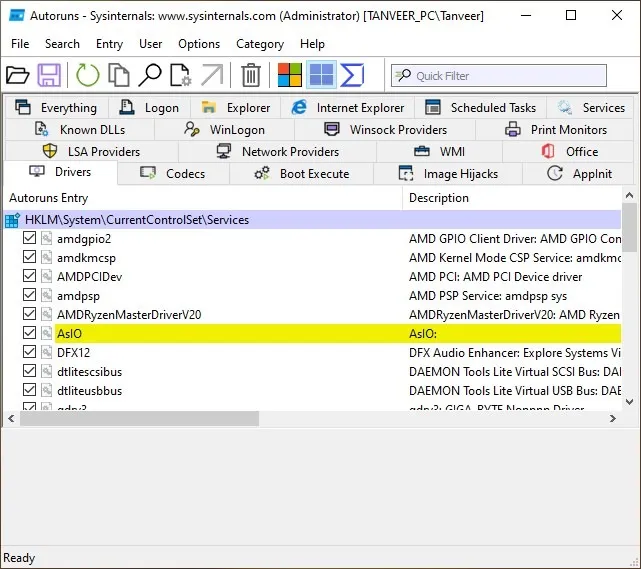
- 取消選中每個突出顯示的驅動程序左側的框以禁用它們。如果您在取消選中驅動程序時看到錯誤,請右鍵單擊並單擊“刪除”。
- 安裝您已禁用或刪除的每個驅動程序的最新版本,並檢查問題是否已解決。
3.修復損壞的系統文件
損壞的系統文件也可能是系統內存完整性錯誤的根源。如果更新或重新安裝新驅動程序未能解決問題,您應確保系統文件完好無損。
通過 Windows 搜索打開命令提示符並以管理員身份運行它來運行 SFC 掃描。
4.卸載相關應用
- 右鍵單擊 Windows 開始按鈕,然後單擊“應用程序和功能”。
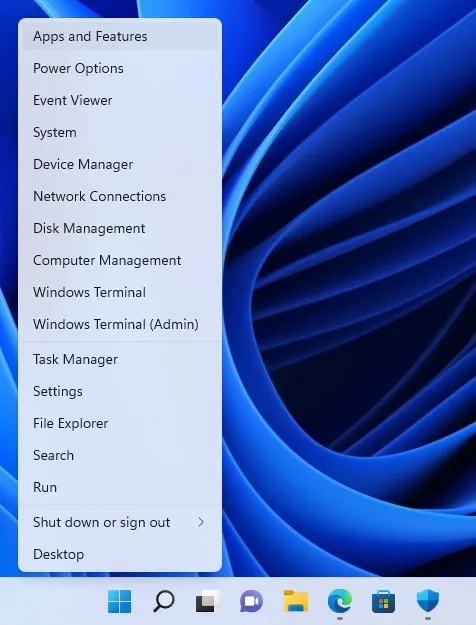
- 從已安裝的應用程序列表中,確定與可疑的不兼容驅動程序來自同一製造商的應用程序。
- 通過單擊每個應用程序旁邊的三個垂直點來卸載已識別的應用程序。
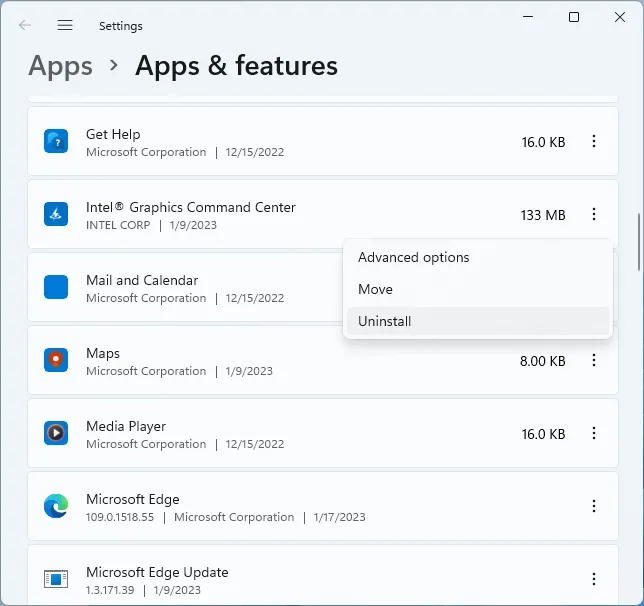
5. 修復 Windows 更新問題
Windows 更新也可能是內存完整性錯誤的根源。如果您的系統不是最新的,您可以在“Windows Update”中安裝最新的更新,按照以下步驟嘗試修復問題。
- 在 Windows 搜索欄中搜索“Windows 更新”,然後單擊“Windows 更新設置”。
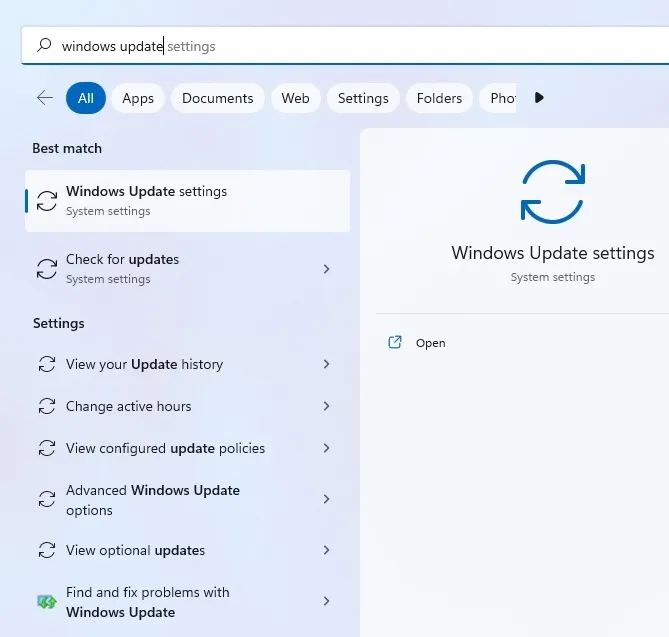
- 單擊“檢查更新”按鈕讓系統搜索並安裝任何新更新。如果更新在您的計算機上暫停,請單擊“恢復更新”以讓 Windows 安裝任何待處理的更新。
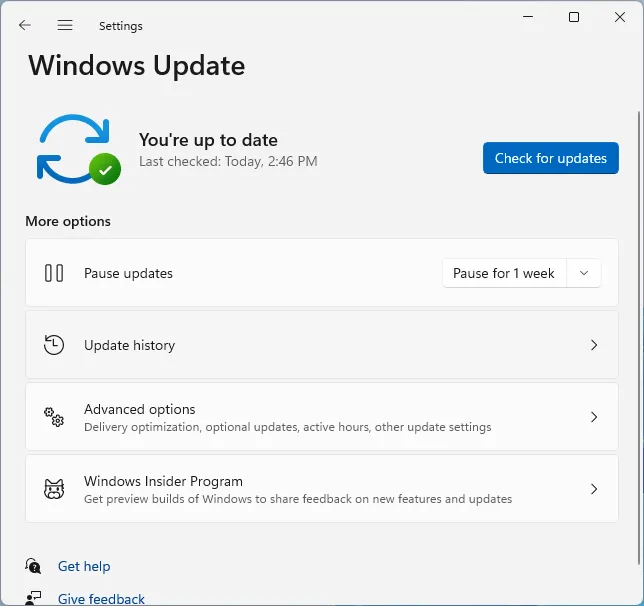
- 如果沒有要安裝的新更新,最近安裝的更新之一可能會導致內存完整性錯誤。單擊“更新歷史記錄”(Windows 10 中的“查看更新歷史記錄”),然後單擊“卸載更新”。
- 您將被重定向到“已安裝的更新”屏幕,您可以在其中刪除最近的更新之一以嘗試解決問題。
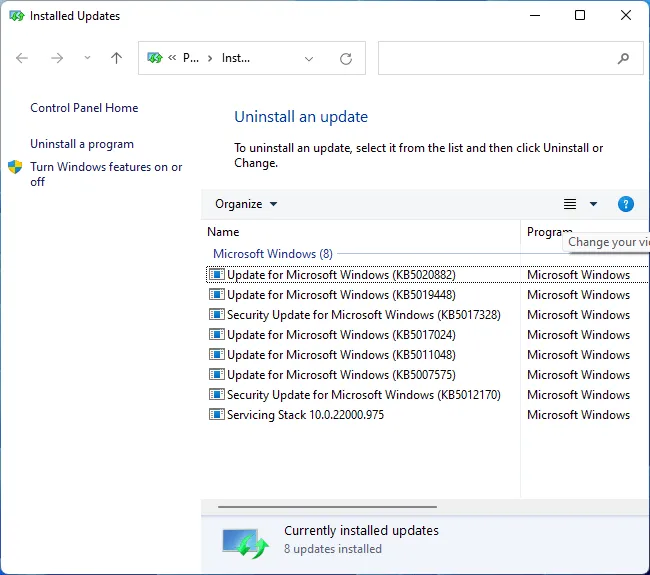
6.在註冊表中啟用內存完整性
如果沒有任何修復幫助您在 Windows 設置中啟用內存完整性,您可以嘗試使用“註冊表編輯器”啟用它,如下所示。
- 在 Windows 搜索中搜索“regedit”,然後單擊“註冊表編輯器”。
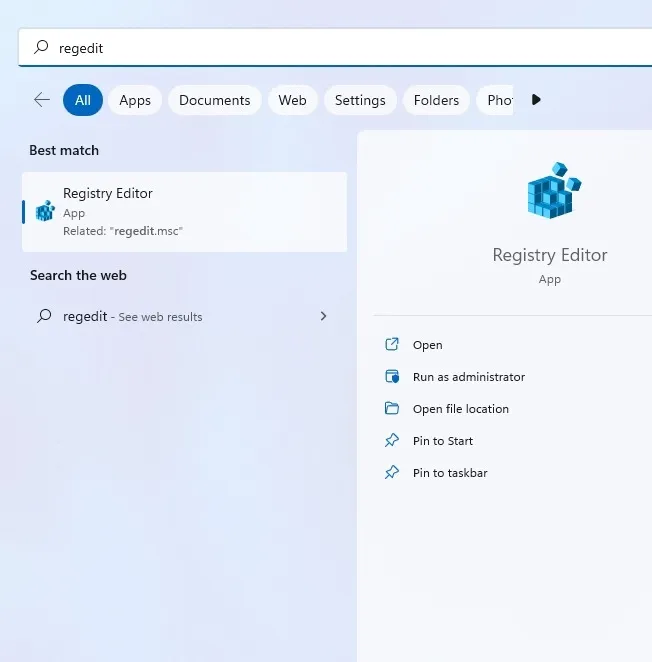
- 在頂部的地址欄中輸入以下內容:
Computer\HKEY_LOCAL_MACHINE\SYSTEM\CurrentControlSet\Control\DeviceGuard\Scenarios
- 右鍵單擊右側面板上的任何空白區域,然後選擇“新建 -> DWORD(32 位)值”。
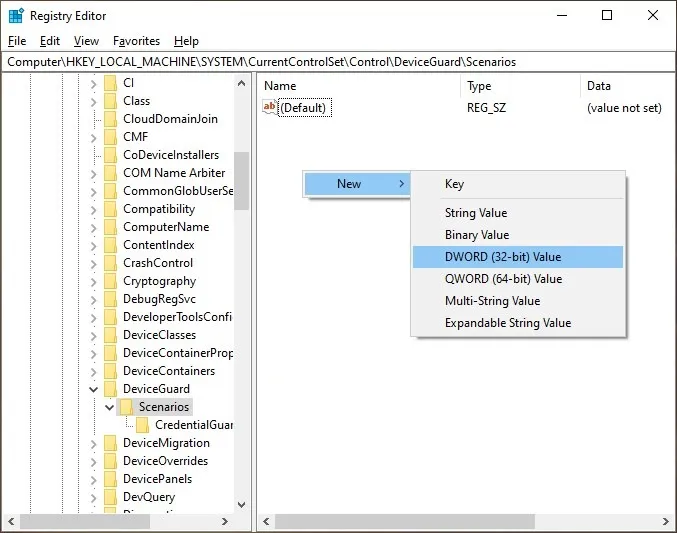
- 將新創建的值命名為“HypervisorEnforcedCodeIntegrity”並雙擊它。將“數值數據”設置為“1”以啟用內存完整性。重新啟動計算機以使更改生效。
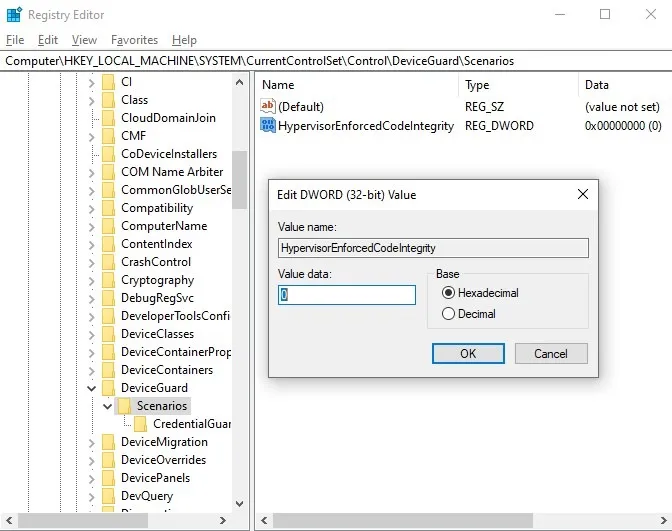
經常問的問題
內存完整性會影響系統性能嗎?
眾所周知,內存完整性會在玩遊戲時導致性能下降,因為它採用了虛擬化功能。這就是為什麼微軟建議用戶禁用內存完整性,如果它導致性能問題或頻繁出現錯誤,例如“您收到此消息是因為 Windows 安全中的內存完整性設置阻止驅動程序加載到您的設備上。”
關閉內存完整性是否安全?
如前所述,您可以從“核心隔離”設置或註冊表編輯器中禁用內存完整性。根據您系統的防病毒保護和 Internet 使用模式,禁用該功能可能會導致從微不足道到嚴重的問題。一些用戶從不打開該功能並且仍然沒有遇到任何問題。即便如此,仍建議您啟用內存完整性以保護您的核心系統進程免受惡意軟件威脅。
如果我在 Device Security 中看不到核心隔離,我該怎麼辦?
如果您在計算機上看不到“核心隔離”設置,您可能已經註意到設備安全下的“不支持標準硬件安全”消息。這很可能是由於一些 BIOS 設置被禁用所致。您可以通過在啟動過程中按屏幕上顯示的相應鍵來進入系統 BIOS。在 Intel 系統上啟用“Intel Virtualization Technology”、“VT-d”和“Intel Platform Trust Technology”等設置,在 AMD 系統上啟用“AMD-V”和“SVM”。重新啟動計算機後,您應該能夠在 Device Security 下看到“Core isolation”。
圖片來源:Pexels。Tanveer Singh 的所有屏幕截圖



發佈留言